30 Monitoreo web
Descripción general
Este widget muestra un resumen del estado del monitoreo activo de escenarios web. Consulte la sección widget de monitoreo web para obtener información detallada.
Configuración
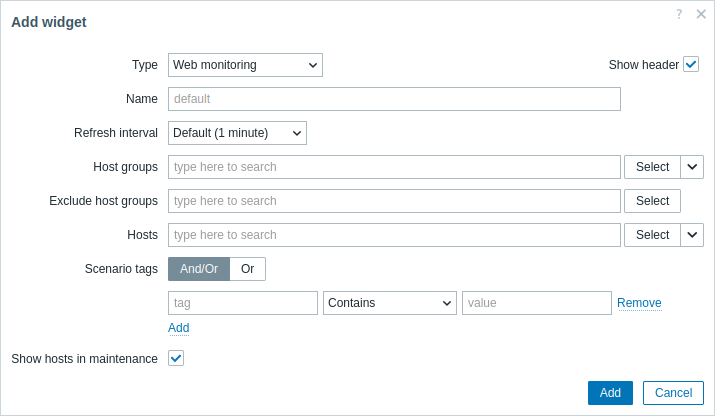
En los casos en que un usuario no tiene permiso para acceder a ciertos elementos del widget, el nombre de ese elemento aparecerá como Inaccesible durante la configuración del widget. Esto da como resultado que aparezcan Métrica inaccesible, Equipo inaccesible, Grupo inaccesible, Mapa inaccesible y Gráfico inaccesible en lugar del nombre "real" del elemento.
Además de los parámetros que son comunes para todos los widgets, puede configurar las siguientes opciones específicas:
| Grupos de equipos | Seleccione grupos de equipos para mostrar en el widget. Alternativamente, seleccione un widget compatible como fuente de datos para los grupos de equipos . Este campo se completa automáticamente, por lo que al comenzar a escribir el nombre de un grupo ofrecerá un menú desplegable de grupos coincidentes. Especificar un grupo de equipos principal selecciona implícitamente todos los grupos de equipos anidados. Los datos de equipo de estos los grupos de equipos se mostrarán en el widget; si no se ingresa ningún grupo de equipos, se mostrarán todos los grupos de equipos. Este parámetro no es disponible cuando se configura el widget en una plantilla de tablero. |
| Excluir grupos de equipos | Seleccione grupos de equipos para ocultarlos del widget. Este campo se completa automáticamente, por lo que comenzar a escribir el nombre de un grupo ofrecerá un menú desplegable de grupos coincidentes. Especificar un grupo de equipos principal selecciona implícitamente todos los grupos de equipos anidados. Los datos de equipo de estos grupos de equipos no se mostrarán en el widget. Por ejemplo, los equipos 001, 002, 003 pueden estar en el Grupo A y los equipos 002, 003 también en el Grupo B. Si seleccionamos mostrar el Grupo A y excluir el Grupo B al mismo tiempo, solo los datos del equipo 001 se mostrarán en el tablero. Este parámetro no está disponible al configurar el widget en una plantilla de tablero. |
| Equipos | Seleccione los equipos para mostrar en el widget. Como alternativa, seleccione un widget compatible o el tablero como fuente de datos para los equipos . Este campo se completa automáticamente, por lo que al comenzar a escribir el nombre de un equipo ofrecerá un menú desplegable de equipos coincidentes. Si no se ingresa ningún equipo, se mostrarán todos los equipos. Este parámetro no está disponible al configurar el widget en una plantilla de tablero. |
| Etiquetas de escenario | Especifique etiquetas para limitar la cantidad de escenarios web que se muestran en el widget. Es posible incluir y excluir etiquetas y valores de etiquetas específicos. Se pueden establecer varias condiciones. La coincidencia de nombres de etiquetas siempre distingue entre mayúsculas y minúsculas. Hay varios operadores disponibles para cada condición: Existe: incluye los nombres de etiquetas especificados; Igual: incluye el nombres y valores de etiquetas especificados (distingue entre mayúsculas y minúsculas); Contiene: incluye los nombres de etiquetas especificados donde los valores de las etiquetas contienen la cadena ingresada (coincidencia de subcadena, no distingue entre mayúsculas y minúsculas); No existe - excluye los nombres de etiquetas especificados; No es igual - excluye los nombres y valores de etiquetas especificados (distingue entre mayúsculas y minúsculas); No contiene - excluye los nombres de etiquetas especificados donde los valores de etiqueta contienen la cadena ingresada (coincidencia de subcadena, no distingue entre mayúsculas y minúsculas). Hay dos tipos de cálculo para las condiciones: Y/O: se deben cumplir todas las condiciones, las condiciones que tienen el El mismo nombre de etiqueta se agrupará según la condición O; O: suficiente si se cumple una condición. |
| Mostrar hosts en mantenimiento | Incluir equipos que están en mantenimiento en las estadísticas. Este parámetro está etiquetado como Mostrar datos en mantenimiento al configurar el widget en una plantilla de tablero. |
Widget de monitoreo web
Una vez que haya completado la configuración, es posible que desee ver el widget con los datos que muestra. Para ello, vaya a Tableros, haga clic en el nombre de untablero donde haya creado el widget.
En este ejemplo, puede ver el widget llamado "Zabbix frontend" que muestra el estado del monitoreo web para tres grupos de equipos: "Red interna", "Servidores Linux" y "Servidores web".
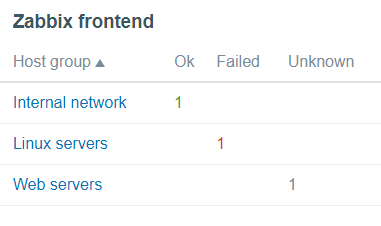
Un widget de monitoreo web muestra la siguiente información:
- un nombre de un widget; debajo de él, hay cuatro columnas:
- Grupo de equipos: muestra una lista de grupos de equipos que contienen equipos que tienen escenarios web configurados;
- Ok - muestra una serie de escenarios web (en color verde) cuando se cumplen dos condiciones:
- Zabbix ha recopilado los datos más recientes para uno o más escenarios web;
- todos los pasos que se configuraron en un escenario web están en Estado "Ok".
- Error - muestra una serie de escenarios web (en color rojo) que tienen algunos pasos fallidos:
- haga clic en el nombre del equipo y se abrirá una nueva ventana; la columna Estado proporciona información detallada (en color rojo) sobre el paso en el que Zabbix no pudo recopilar los datos; y también,
- ofrece una pista sobre el parámetro que se debe corregir en el formulario de configuración.

- *Desconocido* - muestra una serie de escenarios web (en color gris) para los cuales Zabbix no ha recopilado datos,ni tiene información sobre los pasos fallidos.

Visualización del estado y los datos
Los enlaces en los que se puede hacer clic en el widget permiten navegar fácilmente y obtener rápidamente información completa sobre cada escenario web. Por lo tanto, para ver:
- el Estado de un escenario web, haga clic en el nombre de un grupo de host.
- estadísticas más detalladas, haga clic en el nombre del escenario. En este ejemplo es "Zabbix frontend".
- los detalles en el caso del estado Failed, haga clic en el nombre de un grupo de equipos; en la ventana que se abre, haga clic en el nombre de un escenario web en la columna Nombre; se abrirá información más detallada sobre los pasos configurados para los que Zabbix no pudo recopilar los datos.

Ahora, puede volver al formulario de configuración del escenario web y corregir su configuración.
Para ver los detalles en el caso del estado Desconocido, puede repetir los mismos pasos que se explicaron para Error.
En la primera instancia de monitoreo, un escenario web siempre se muestra en estado Desconocido, que cambia al estado Error o Ok inmediatamente después de la primera verificación. En el caso de que un equipo sea monitoreado por el proxy, el cambio de estado ocurre de acuerdo con la frecuencia de recopilación de datos configurada en el proxy.
